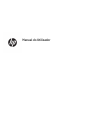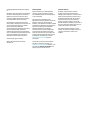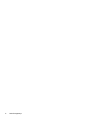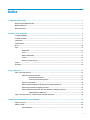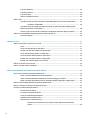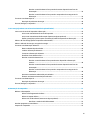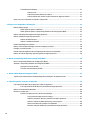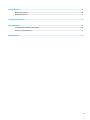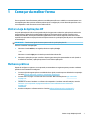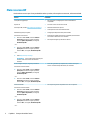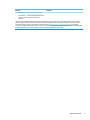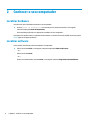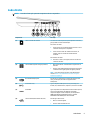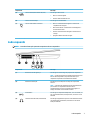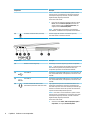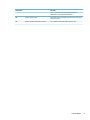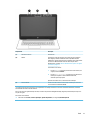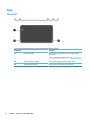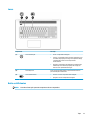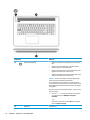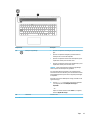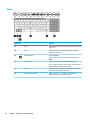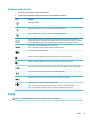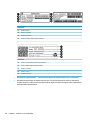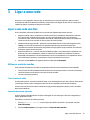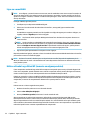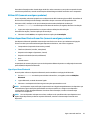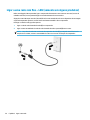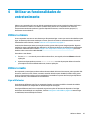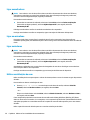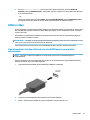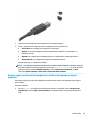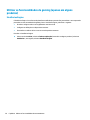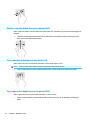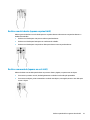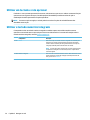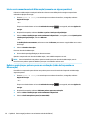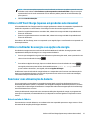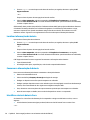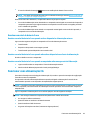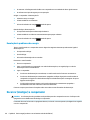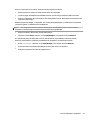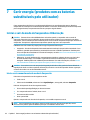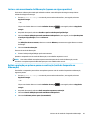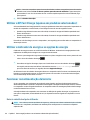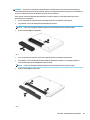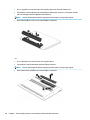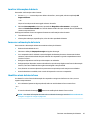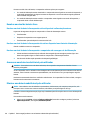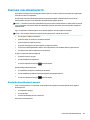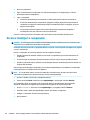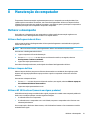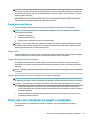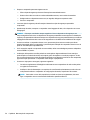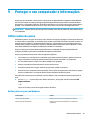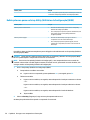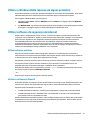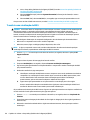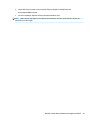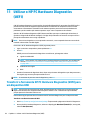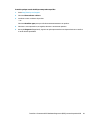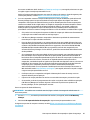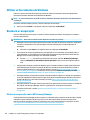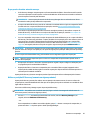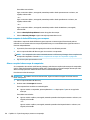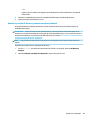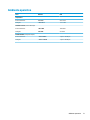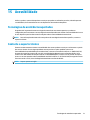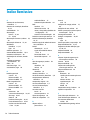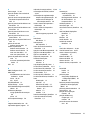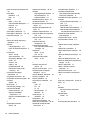Manual do Utilizador

© Copyright 2016 HP Development Company,
L.P.
Bluetooth é uma marca comercial, propriedade
do titular e utilizada pela HP Inc. sob licença.
Windows é uma marca comercial ou marca
comercial registada da Microsoft Corporation
nos Estados Unidos e/ou noutros países.
As informações contidas neste documento
estão sujeitas a alterações sem aviso prévio. As
únicas garantias que cobrem os produtos e
serviços da HP são estabelecidas
exclusivamente na documentação de garantia
que os acompanha. Neste documento,
nenhuma declaração deverá ser interpretada
como a constituição de garantia adicional. A HP
não se responsabiliza por erros técnicos e
editoriais ou omissões neste documento.
Primeira edição: agosto de 2016
Número de publicação do documento:
907209-131
Aviso do produto
Este manual descreve as funcionalidades
comuns à maioria dos produtos. Algumas
funcionalidades podem não estar disponíveis
no seu computador.
Nem todas as funcionalidades estão
disponíveis em todas as edições ou versões do
Windows. O sistema pode necessitar de
hardware, controladores e/ou software ou BIOS
atualizados e/ou adquiridos em separado para
tirar todo o partido da funcionalidade do
Windows. O Windows 10 é atualizado
automaticamente, uma funcionalidade que
está sempre ativada. Podem ser aplicadas
taxas de fornecedor de serviços de Internet e
poderão existir requisitos adicionais ao longo
do tempo para as atualizações. Consulte
http://www.microsoft.com para mais
informações.
Para aceder aos mais recentes manuais do
utilizador ou manuais do produto, vá a
http://www.hp.com/support e selecione o seu
país. Selecione Encontre seu produto e, em
seguida, siga as instruções no ecrã.
Termos de software
Ao instalar, copiar, transferir ou utilizar
qualquer outro produto de software pré-
instalado neste computador, concorda em car
sujeito aos termos deste Contrato de Licença
de Utilizador Final (EULA) HP. Se não aceitar
estes termos de licença, a única solução é
devolver o produto na íntegra, sem ter sido
utilizado (hardware e software), no prazo de 14
dias, para reembolso completo de acordo com
a política de reembolso do vendedor.
Para obter informações adicionais ou para
solicitar um reembolso completo do preço de
compra do computador, contacte o seu
vendedor.

Aviso de segurança
AVISO! Para reduzir a possibilidade de lesões relacionadas com o calor ou o sobreaquecimento do
computador, não coloque o computador diretamente sobre o seu colo ou obstrua as aberturas de ventilação
do ar do computador. Utilize o computador apenas em superfícies planas e rígidas. Não permita que outra
superfície rígida, como uma impressora opcional adjacente, ou uma superfície exível, como travesseiros,
tapetes ou roupas, bloqueiem a circulação de ar. Para além disso, não permita que o transformador entre em
contacto com a pele ou uma superfície suave, tais como travesseiros, tapetes ou roupas durante o
funcionamento. O computador e o transformador estão em conformidade com os limites de temperatura das
superfícies expostas ao utilizador denidos pelo International Standard for Safety of Information Technology
Equipment (IEC 60950-1).
iii

iv Aviso de segurança

Índice
1 Começar da melhor forma .............................................................................................................................. 1
Visitar a Loja de Aplicações HP .............................................................................................................................. 1
Melhores práticas .................................................................................................................................................. 1
Mais recursos HP .................................................................................................................................................... 2
2 Conhecer o seu computador ............................................................................................................................ 4
Localizar hardware ................................................................................................................................................ 4
Localizar software ................................................................................................................................................. 4
Lado direito ............................................................................................................................................................ 5
Lado esquerdo ....................................................................................................................................................... 7
Ecrã ...................................................................................................................................................................... 10
Topo ..................................................................................................................................................................... 12
Painel tátil ......................................................................................................................................... 12
Luzes .................................................................................................................................................. 13
Botão e altifalantes ........................................................................................................................... 13
Teclas ................................................................................................................................................. 16
Utilizar as teclas de ação ................................................................................................................... 17
Fundo ................................................................................................................................................................... 17
Etiquetas .............................................................................................................................................................. 19
3 Ligar a uma rede .......................................................................................................................................... 21
Ligar a uma rede sem os .................................................................................................................................... 21
Utilizar os controlos sem os ............................................................................................................ 21
Tecla do modo de avião .................................................................................................. 21
Controlos do sistema operativo ...................................................................................... 21
Ligar-se a uma WLAN ........................................................................................................................ 22
Utilizar a Banda Larga Móvel HP (somente em alguns produtos) .................................................... 22
Utilizar GPS (somente em alguns produtos) ..................................................................................... 23
Utilizar dispositivos Bluetooth sem os (somente em alguns produtos) ........................................ 23
Ligar dispositivos Bluetooth ........................................................................................... 23
Ligar a uma rede com os – LAN (somente em alguns produtos) ...................................................................... 24
4 Utilizar as funcionalidades de entretenimento ............................................................................................... 25
Utilizar a câmara .................................................................................................................................................. 25
Utilizar o áudio ..................................................................................................................................................... 25
Ligar altifalantes ............................................................................................................................... 25
v

Ligar auscultadores ........................................................................................................................... 26
Ligar um microfone ........................................................................................................................... 26
Ligar auriculares ................................................................................................................................ 26
Utilizar as denições de som ............................................................................................................ 26
Utilizar vídeo ........................................................................................................................................................ 27
Ligar dispositivos de vídeo utilizando um cabo HDMI (apenas em produtos selecionados) ........... 27
Congurar o áudio HDMI ................................................................................................. 28
Ligar dispositivos de visualização digital através de um cabo mini Dual-Mode DisplayPort
(apenas em produtos selecionados)
................................................................................................. 28
Detetar e ligar a ecrãs sem os compatíveis com Miracast (apenas em alguns produtos) ............. 29
Utilizar as funcionalidades de gaming (apenas em alguns produtos) ............................................................... 30
SteelSeries Engine ............................................................................................................................. 30
5 Navegar no ecrã ........................................................................................................................................... 31
Utilizar o painel tátil e os gestos do ecrã tátil ..................................................................................................... 31
Tocar .................................................................................................................................................. 31
Zoom com aproximação de dois dedos ............................................................................................ 31
Deslizar com dois dedos (apenas no painel tátil) ............................................................................. 32
Tocar com dois dedos (apenas no painel tátil) ................................................................................. 32
Tocar com quatro dedos (apenas no painel tátil) ............................................................................. 32
Deslizar com três dedos (apenas no painel tátil) ............................................................................. 33
Deslizar com um dedo (apenas no ecrã tátil) ................................................................................... 33
Utilizar um teclado e rato opcional ..................................................................................................................... 34
Utilizar o teclado numérico integrado ................................................................................................................. 34
6 Gerir energia (produtos com as baterias seladas de fábrica) ............................................................................ 35
Iniciar e sair do modo de Suspensão e Hibernação ............................................................................................. 35
Iniciar e sair manualmente do modo de Suspensão ......................................................................... 35
Iniciar e sair manualmente da Hibernação (somente em alguns produtos) .................................... 36
Denir a proteção por palavra-passe na reativação (saída da Suspensão ou Hibernação) ............ 36
Utilizar o HP Fast Charge (apenas em produtos selecionados) .......................................................................... 37
Utilizar o indicador de energia e as opções de energia ....................................................................................... 37
Funcionar com alimentação da bateria ............................................................................................................... 37
Bateria selada de fábrica .................................................................................................................. 37
Localizar informações da bateria ...................................................................................................... 38
Conservar a alimentação da bateria ................................................................................................. 38
Identicar níveis de bateria fraca ...................................................................................................... 38
Resolver um nível de bateria fraco ................................................................................................... 39
Resolver um nível de bateria fraco quando estiver disponível a alimentação
externa ............................................................................................................................ 39
vi

Resolver um nível de bateria fraco quando não estiver disponível uma fonte de
alimentação .................................................................................................................... 39
Resolver um nível de bateria fraco quando o computador não consegue sair da
Hibernação ...................................................................................................................... 39
Funcionar com alimentação CA ........................................................................................................................... 39
Resolução de problemas de energia ................................................................................................. 40
Encerrar (desligar) o computador ....................................................................................................................... 40
7 Gerir energia (produtos com as baterias substituíveis pelo utilizador) ............................................................. 42
Iniciar e sair do modo de Suspensão e Hibernação ............................................................................................. 42
Iniciar e sair manualmente do modo de Suspensão ......................................................................... 42
Iniciar e sair manualmente da Hibernação (apenas em alguns produtos) ....................................... 43
Denir a proteção por palavra-passe na reativação (saída da Suspensão ou Hibernação) ............ 43
Utilizar o HP Fast Charge (apenas em produtos selecionados) .......................................................................... 44
Utilizar o indicador de energia e as opções de energia ....................................................................................... 44
Funcionar com alimentação da bateria ............................................................................................................... 44
Bateria substituível pelo utilizador ................................................................................................... 44
Localizar informações da bateria ...................................................................................................... 47
Conservar a alimentação da bateria ................................................................................................. 47
Identicar níveis de bateria fraco ..................................................................................................... 47
Resolver um nível de bateria fraco ................................................................................................... 48
Resolver um nível de bateria fraco quando estiver disponível a alimentação
externa ............................................................................................................................ 48
Resolver um nível de bateria fraco quando não estiver disponível uma fonte de
alimentação .................................................................................................................... 48
Resolver um nível de bateria fraco quando o computador não consegue sair da
Hibernação ...................................................................................................................... 48
Armazenar uma bateria substituível pelo utilizador ........................................................................ 48
Eliminar uma bateria substituível pelo utilizador ............................................................................ 48
Funcionar com alimentação CA ........................................................................................................................... 49
Resolução de problemas de energia ................................................................................................. 49
Encerrar (desligar) o computador ....................................................................................................................... 50
8 Manutenção do computador ......................................................................................................................... 51
Melhorar o desempenho ...................................................................................................................................... 51
Utilizar o Desfragmentador de Disco ................................................................................................ 51
Utilizar a Limpeza do Disco ............................................................................................................... 51
Utilizar o HP 3D DriveGuard (somente em alguns produtos) ........................................................... 51
Identicar o estado do HP 3D DriveGuard ...................................................................... 52
Atualizar programas e controladores ................................................................................................................. 52
Limpeza do computador ...................................................................................................................................... 52
vii

Procedimentos de limpeza ................................................................................................................ 53
Limpar o ecrã .................................................................................................................. 53
Limpeza das partes laterais ou superior ........................................................................ 53
Limpar o painel tátil, teclado ou rato (somente em alguns produtos) .......................... 53
Viajar com o seu computador ou expedir o computador .................................................................................... 53
9 Proteger o seu computador e informações ..................................................................................................... 55
Utilizar palavras-passe ........................................................................................................................................ 55
Denir palavras-passe no Windows ................................................................................................. 55
Denir palavras-passe no Setup Utility (Utilitários de Conguração) (BIOS) .................................. 56
Utilizar o Windows Hello (apenas em alguns produtos) ..................................................................................... 57
Utilizar software de segurança da Internet ........................................................................................................ 57
Utilizar software antivírus ................................................................................................................ 57
Utilizar o software de rewall ........................................................................................................... 57
Instalar atualizações de software ....................................................................................................................... 58
Utilizar o HP Touchpoint Manager (somente em alguns produtos) .................................................................... 58
Proteger a sua rede sem os ............................................................................................................................... 58
Efetuar cópias de segurança das suas aplicações de software e informações .................................................. 58
Utilizar um cabo de segurança opcional (apenas em alguns produtos) ............................................................. 58
10 Utilizar o Setup Utility (Utilitário de Conguração) (BIOS) ............................................................................. 59
Iniciar o Setup Utility (Utilitário de Conguração) (BIOS) ................................................................................... 59
Atualizar o Setup Utility (Utilitário de Conguração) (BIOS) ............................................................................... 59
Determinar a versão do BIOS ............................................................................................................ 59
Transferir uma atualização do BIOS .................................................................................................. 60
11 Utilizar o HP PC Hardware Diagnostics (UEFI) ................................................................................................ 62
Transferir a ferramenta HP PC Hardware Diagnostics (UEFI) para um dispositivo USB ..................................... 62
12 Cópia de segurança, restauro e recuperação ................................................................................................. 64
Criar suportes de dados de recuperação e cópias de segurança ........................................................................ 64
Criar suporte de dados HP Recovery (somente em alguns produtos) ............................................. 64
Utilizar as ferramentas do Windows ................................................................................................................... 66
Restauro e recuperação ....................................................................................................................................... 66
Efetuar a recuperação com o HP Recovery Manager ........................................................................ 66
O que precisa de saber antes de começar ...................................................................... 67
Utilizar a partição HP Recovery (somente em alguns produtos) ................................... 67
Utilizar o suporte de dados HP Recovery para recuperar .............................................. 68
Alterar a sequência de arranque do computador ........................................................... 68
Remover a partição HP Recovery (somente em alguns produtos) ................................ 69
viii

13 Especicações ........................................................................................................................................... 70
Potência de entrada ............................................................................................................................................. 70
Ambiente operativo ............................................................................................................................................. 71
14 Descarga eletrostática ............................................................................................................................... 72
15 Acessibilidade ........................................................................................................................................... 73
Tecnologias de assistência suportadas ............................................................................................................... 73
Contacte o suporte técnico .................................................................................................................................. 73
Índice Remissivo ............................................................................................................................................. 74
ix

x

1 Começar da melhor forma
Este computador é uma ferramenta poderosa concebida para melhorar o trabalho e o entretenimento. Leia
este capítulo para saber quais as melhores práticas após a conguração, coisas divertidas para fazer com o
seu computador e onde encontrar recursos adicionais HP.
Visitar a Loja de Aplicações HP
A Loja de Aplicações HP oferece uma grande seleção dos jogos mais conhecidos, aplicações de música e de
entretenimento, aplicações de produtividade e aplicações exclusivas da HP que pode transferir para o
ambiente de trabalho. A seleção é atualizada regularmente e inclui ofertas regionais assim como ofertas
especícas do país. Não se esqueça de visitar frequentemente a Loja de Aplicações HP para ver as novidades e
as atualizações.
IMPORTANTE: Tem de estar ligado à Internet para aceder à Loja de Aplicações HP.
Para ver e transferir uma aplicação:
1. Selecione o botão Iniciar e, em seguida, selecione a aplicação Loja.
– ou –
Selecione o ícone de Loja junto à caixa de procura da barra de tarefas.
2. Selecione a aplicação que quer transferir e depois siga as instruções apresentadas no ecrã. Quando a
transferência terminar, a aplicação aparece no ecrã Todas as aplicações.
Melhores práticas
Depois de congurar e registar o seu computador, recomendamos os seguintes passos para tirar o máximo
partido do seu investimento inteligente:
●
Crie uma cópia de segurança da sua unidade de disco rígido, criando suportes de dados de recuperação.
Consulte Cópia de segurança, restauro e recuperação na página 64.
●
Se ainda não o fez, ligue-o a uma rede com ou sem os. Mais informações em Ligar a uma rede
na página 21.
●
Familiarize-se com o hardware e o software do computador. Para obter mais informações, consulte
Conhecer o seu computador na página 4 e Utilizar as funcionalidades de entretenimento
na página 25.
●
Atualize ou adquira o software antivírus. Consulte Utilizar software antivírus na página 57.
Visitar a Loja de Aplicações HP 1

Mais recursos HP
Para localizar recursos que forneçam detalhes sobre o produto, informações e muito mais, utilize esta tabela.
Recurso Conteúdos
Instruções de conguração
●
Descrição geral da conguração e das funcionalidades do
computador
Suporte HP
Para suporte HP, consulte http://www.hp.com/support.
●
Conversar online com um técnico da HP
●
Números de telefone de suporte
●
Localizações do centro de assistência da HP
Manual de Segurança e Conforto
Para aceder a este manual:
▲ Selecione o botão Iniciar, selecione Todas as
aplicações (necessário em alguns produtos),
selecione Ajuda e Suporte HP e, em seguida,
Documentação HP.
– ou –
▲ Selecione o botão Iniciar, selecione Todas as
aplicações (necessário em alguns produtos),
selecione HP e, em seguida, Documentação HP.
– ou –
▲ Visite http://www.hp.com/ergo.
IMPORTANTE: Tem de estar ligado à Internet para
aceder à versão mais recente do manual do
utilizador.
●
Conguração adequada da estação de trabalho
●
Diretrizes para hábitos de postura e de trabalho que aumentam o
seu conforto e diminuem o risco de lesões
●
Informações de segurança mecânica e elétrica
Avisos de Regulamentação, Segurança e Ambiente
Para aceder a este documento:
▲ Selecione o botão Iniciar, selecione Todas as
aplicações (necessário em alguns produtos),
selecione Ajuda e Suporte HP e, em seguida,
Documentação HP.
– ou –
▲ Selecione o botão Iniciar, selecione Todas as
aplicações (necessário em alguns produtos),
selecione HP e, em seguida, Documentação HP.
●
Avisos de regulamentação importantes, incluindo informações
sobre a correta eliminação de baterias, se necessário.
Garantia Limitada*
Para aceder a este documento:
▲ Selecione o botão Iniciar, selecione Todas as
aplicações (necessário em alguns produtos),
selecione Ajuda e Suporte HP e, em seguida,
Documentação HP.
– ou –
▲ Selecione o botão Iniciar, selecione Todas as
aplicações (necessário em alguns produtos),
selecione HP e, em seguida, Documentação HP.
– ou –
●
Informações de garantia especícas sobre este computador
2 Capítulo 1 Começar da melhor forma

Recurso Conteúdos
▲ Visite http://www.hp.com/go/orderdocuments.
IMPORTANTE: Tem de estar ligado à Internet para
aceder à versão mais recente do manual do
utilizador.
*Pode encontrar a Garantia Limitada HP nos manuais do utilizador no seu produto e/ou no CD ou DVD incluído na caixa. Em alguns
países ou regiões, a HP pode fornecer uma Garantia Limitada HP impressa na caixa. Para países ou regiões em que a garantia não é
fornecida no formato impresso, pode solicitar uma cópia impressa em http://www.hp.com/go/orderdocuments. Para produtos
comprados na região da Ásia-Pacíco, pode contactar a HP por escrito através da morada POD, PO Box 161, Kitchener Road Post Oice,
Singapore 912006. Inclua o nome do produto, o seu nome e número de telefone e a sua morada.
Mais recursos HP 3

2 Conhecer o seu computador
Localizar hardware
Para descobrir qual o hardware instalado no seu computador:
▲
Escreva gestor de dispositivos na caixa de procura da barra de tarefas e, em seguida,
selecione a aplicação
Gestor de dispositivos.
Verá uma listagem de todos os dispositivos instalados no seu computador.
Para obter informações sobre os componentes de hardware e o número de versão do BIOS do sistema, prima
fn+esc (apenas em alguns produtos).
Localizar software
Para consultar uma lista do software instalado no computador:
▲
Selecione o botão Iniciar e, em seguida, selecione a aplicação Todas as aplicações.
– ou –
Selecione o botão Iniciar.
– ou –
Clique com o botão direito no botão Iniciar e, em seguida, selecione Programas e Funcionalidades.
4 Capítulo 2 Conhecer o seu computador

Lado direito
NOTA: Consulte a ilustração que mais se aproxima do seu computador.
Componente Descrição
(1) Leitor de cartões de memória Lê cartões de memória opcionais que lhe permitem armazenar,
gerir, partilhar ou aceder a informações.
Para inserir um cartão:
1. Segure a placa com a etiqueta voltada para cima e com os
conectores virados para o computador.
2. Insira o cartão no leitor de cartões de memória e, de
seguida, empurre o cartão até estar rmemente
encaixado.
Para remover um cartão:
▲ Pressione o cartão e, em seguida, remova-o do leitor de
cartões de memória.
(2) Luz da unidade (apenas em alguns produtos)
●
Branca intermitente: a unidade de disco rígido está a ser
utilizada.
●
Amarela: o HP 3D DriveGuard parqueou temporariamente
a unidade de disco rígido (apenas em alguns produtos).
NOTA: Para obter informações sobre o HP 3D DriveGuard,
consulte Utilizar o HP 3D DriveGuard (somente em alguns
produtos) na página 51.
(3) Mini Dual-Mode DisplayPort Permite ligar um dispositivo de visualização digital opcional,
como, por exemplo, um monitor ou projetor de alto
desempenho.
(4) Portas USB 3.0 (2) Liga um dispositivo USB opcional como, por exemplo, um
teclado, rato, unidade externa, impressora, scanner ou hub USB.
(5) Porta HDMI Liga o computador a um dispositivo de vídeo ou áudio opcional,
tal como uma televisão de alta denição ou qualquer
componente digital ou áudio compatível, ou um dispositivo
HDMI (High-Denition Multimedia Interface - Interface
Multimédia de Alta Denição) de alta velocidade.
(6) Luzes de estado/da tomada RJ-45 (rede) Permite ligar cabos de rede.
●
Branca: a rede está ligada.
●
Amarela: existe atividade na rede.
Lado direito 5

Componente Descrição
(7) Conector de alimentação Permite ligar um transformador.
(8) Luz do transformador e da bateria
●
Branca: o transformador está ligado e a bateria está
completamente carregada.
●
Branca intermitente: o transformador está desligado e o
nível da bateria é fraco.
●
Amarela: o transformador está ligado e a bateria está a
carregar.
●
Apagada: a bateria não está a carregar.
Componente Descrição
(1) Luz da unidade (apenas em alguns produtos)
●
Branca intermitente: a unidade de disco rígido ou unidade
ótica está a ser utilizada.
●
Amarela: o HP 3D DriveGuard parqueou temporariamente
a unidade de disco rígido (apenas em alguns produtos).
NOTA: Para obter informações sobre o HP 3D DriveGuard,
consulte Utilizar o HP 3D DriveGuard (somente em alguns
produtos) na página 51.
(2) Leitor de cartões de memória Lê cartões de memória opcionais que lhe permitem armazenar,
gerir, partilhar ou aceder a informações.
Para inserir um cartão:
1. Segure a placa com a etiqueta voltada para cima e com os
conectores virados para o computador.
2. Insira o cartão no leitor de cartões de memória e, de
seguida, empurre o cartão até estar rmemente
encaixado.
Para remover um cartão:
▲ Pressione o cartão e, em seguida, remova-o do leitor de
cartões de memória.
(3) Porta USB 3.0 Permite ligar um dispositivo USB opcional, como um teclado, um
rato, uma unidade externa, uma impressora, um scanner ou um
hub USB.
(4) Porta HDMI Liga o computador a um dispositivo de vídeo ou áudio opcional,
tal como uma televisão de alta denição ou qualquer
componente digital ou áudio compatível, ou um dispositivo
HDMI (High-Denition Multimedia Interface - Interface
Multimédia de Alta Denição) de alta velocidade.
6 Capítulo 2 Conhecer o seu computador

Componente Descrição
(5) Luzes de estado/da tomada RJ-45 (rede) Permite ligar cabos de rede.
●
Branca: a rede está ligada.
●
Amarela: existe atividade na rede.
(6) Conector de alimentação Permite ligar um transformador.
(7) Luz do transformador e da bateria
●
Branca: o transformador está ligado e a bateria está
completamente carregada.
●
Branca intermitente: o transformador está desligado e o
nível da bateria é fraco.
●
Amarela: o transformador está ligado e a bateria está a
carregar.
●
Apagada: a bateria não está a carregar.
Lado esquerdo
NOTA: Consulte a ilustração que mais se aproxima do seu computador.
Componente Descrição
(1) Ranhura do cabo de segurança Permite ligar um cabo de segurança opcional ao computador.
NOTA: O cabo de segurança foi concebido para funcionar como
fator de desencorajamento, mas poderá não evitar que o
computador seja furtado ou indevidamente utilizado.
(2) Aberturas de ventilação Permitem que a circulação de ar arrefeça os componentes
internos.
NOTA: A ventoinha do computador liga-se automaticamente
para arrefecer os componentes internos e evitar o
sobreaquecimento. É normal a ventoinha interna ligar-se e
desligar-se durante o funcionamento rotineiro.
(3) Porta USB 3.0 Permite ligar um dispositivo USB opcional, como um teclado, um
rato, uma unidade externa, uma impressora, um scanner ou um
hub USB.
(4) Tomada de saída de áudio (auscultadores) Permite ligar equipamentos opcionais como altifalantes estéreo
com alimentação, auscultadores, auriculares ou um cabo de
áudio para televisão.
Lado esquerdo 7

Componente Descrição
AVISO! Para reduzir o risco de ferimentos, ajuste o volume
antes de colocar os auscultadores ou auriculares. Para obter
informações de segurança adicionais, consulte os Avisos de
Regulamentação, Segurança e Ambiente.
Para aceder a este manual:
▲ Para aceder aos manuais do utilizador, selecione o botão
Iniciar, selecione Todas as aplicações (necessário em
alguns produtos), selecione Ajuda e Suporte HP e, em
seguida, selecione Documentação HP.
NOTA: Quando é ligado um dispositivo a uma tomada de
auscultadores, os altifalantes do computador são desativados.
(5) Tomada de entrada de áudio (microfone) Permite a ligação de microfone e auscultador opcionais,
microfone estéreo ou microfone monaural.
Componente Descrição
(1) Ranhura do cabo de segurança Permite ligar um cabo de segurança opcional ao computador.
NOTA: O cabo de segurança foi concebido para funcionar como
fator de desencorajamento, mas poderá não evitar que o
computador seja furtado ou indevidamente utilizado.
(2) Porta USB 2.0 Permite ligar um dispositivo USB opcional, como um teclado, um
rato, uma unidade externa, uma impressora, um scanner ou um
hub USB.
(3) Porta USB 3.0 Permite ligar um dispositivo USB opcional, como um teclado, um
rato, uma unidade externa, uma impressora, um scanner ou um
hub USB.
(4) Tomada combinada de saída de áudio
(auscultadores)/entrada de áudio (microfone)
Liga equipamentos opcionais como altifalantes estéreo com
alimentação, auscultadores, auriculares, auscultadores com
microfone incorporado ou um cabo de áudio para televisão. Liga
também um microfone de auricular opcional. Esta tomada não
suporta microfones independentes opcionais.
AVISO! Para reduzir o risco de danos físicos, ajuste o volume
antes de colocar os auscultadores ou os auriculares. Para obter
informações de segurança adicionais, consulte os Avisos de
Regulamentação, Segurança e Ambiente.
Para aceder a este manual:
▲ Selecione o botão Iniciar, Todas as aplicações, Ajuda e
Suporte HP e, em seguida, Documentação HP.
8 Capítulo 2 Conhecer o seu computador

Componente Descrição
NOTA: Quando um dispositivo é ligado à tomada, os
altifalantes do computador são desativados.
(5) Unidade de leitura ótica Dependendo do seu computador, lê um disco ótico ou lê e grava
para um disco ótico.
(6) Botão de ejeção da unidade de leitura ótica Abre o tabuleiro do disco da unidade de leitura ótica.
Lado esquerdo 9

Ecrã
NOTA: Consulte a ilustração que mais se aproxima do seu computador.
Componente Descrição
(1) Microfones internos Gravam som.
(2) Luz da câmara Acesa: a câmara encontra-se em utilização.
(3) Câmara Permite-lhe conversação em vídeo, gravar vídeo e gravar imagens
paradas. Para utilizar a câmara, consulte Utilizar a câmara
na página 25.
(4) Antenas WLAN* Enviam e recebem sinais da comunicação sem os para comunicar
com as redes locais sem os (WLAN).
(5) Luz da câmara 3D Acesa: a câmara 3D encontra-se em utilização.
(6) Câmara 3D Permite-lhe conversação em vídeo e procurar ou capturar imagens
3D. Estão disponíveis aplicações 3D para jogos, segurança e
colaboração envolvente, para tirar o máximo partido da câmara 3D.
Para utilizar a câmara 3D, consulte Utilizar a câmara na página 25.
* As antenas não são visíveis do exterior do computador e a localização da antena varia. Para transmissões otimizadas, mantenha
desobstruídas as áreas à volta das antenas.
Para ver os avisos de regulamentação sem os, consulte a secção Avisos de Regulamentação, Segurança e Ambiente que se aplica ao
seu país ou região.
Para aceder a este manual:
▲ Para aceder aos manuais do utilizador, selecione o botão Iniciar, selecione Todas as aplicações (necessário em alguns produtos),
selecione Ajuda e Suporte HP e, em seguida, selecione Documentação HP.
10 Capítulo 2 Conhecer o seu computador
A página está carregando...
A página está carregando...
A página está carregando...
A página está carregando...
A página está carregando...
A página está carregando...
A página está carregando...
A página está carregando...
A página está carregando...
A página está carregando...
A página está carregando...
A página está carregando...
A página está carregando...
A página está carregando...
A página está carregando...
A página está carregando...
A página está carregando...
A página está carregando...
A página está carregando...
A página está carregando...
A página está carregando...
A página está carregando...
A página está carregando...
A página está carregando...
A página está carregando...
A página está carregando...
A página está carregando...
A página está carregando...
A página está carregando...
A página está carregando...
A página está carregando...
A página está carregando...
A página está carregando...
A página está carregando...
A página está carregando...
A página está carregando...
A página está carregando...
A página está carregando...
A página está carregando...
A página está carregando...
A página está carregando...
A página está carregando...
A página está carregando...
A página está carregando...
A página está carregando...
A página está carregando...
A página está carregando...
A página está carregando...
A página está carregando...
A página está carregando...
A página está carregando...
A página está carregando...
A página está carregando...
A página está carregando...
A página está carregando...
A página está carregando...
A página está carregando...
A página está carregando...
A página está carregando...
A página está carregando...
A página está carregando...
A página está carregando...
A página está carregando...
A página está carregando...
A página está carregando...
A página está carregando...
-
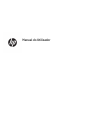 1
1
-
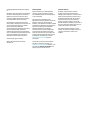 2
2
-
 3
3
-
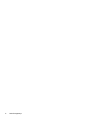 4
4
-
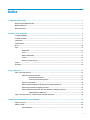 5
5
-
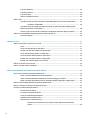 6
6
-
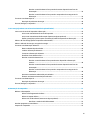 7
7
-
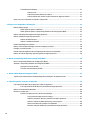 8
8
-
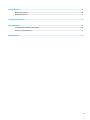 9
9
-
 10
10
-
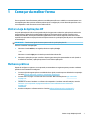 11
11
-
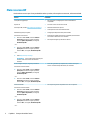 12
12
-
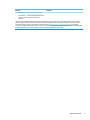 13
13
-
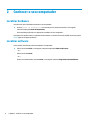 14
14
-
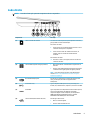 15
15
-
 16
16
-
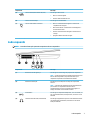 17
17
-
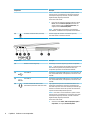 18
18
-
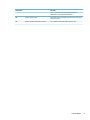 19
19
-
 20
20
-
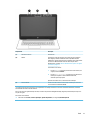 21
21
-
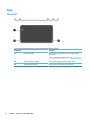 22
22
-
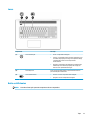 23
23
-
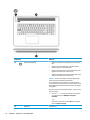 24
24
-
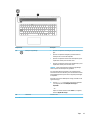 25
25
-
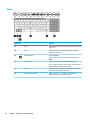 26
26
-
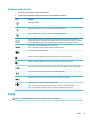 27
27
-
 28
28
-
 29
29
-
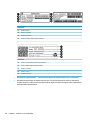 30
30
-
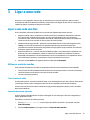 31
31
-
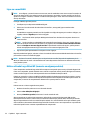 32
32
-
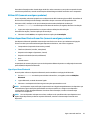 33
33
-
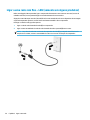 34
34
-
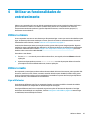 35
35
-
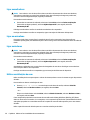 36
36
-
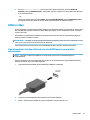 37
37
-
 38
38
-
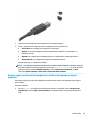 39
39
-
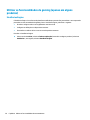 40
40
-
 41
41
-
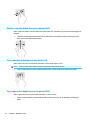 42
42
-
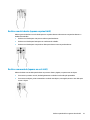 43
43
-
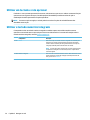 44
44
-
 45
45
-
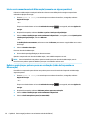 46
46
-
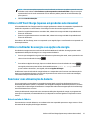 47
47
-
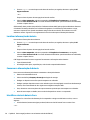 48
48
-
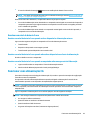 49
49
-
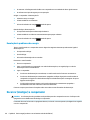 50
50
-
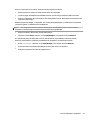 51
51
-
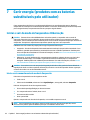 52
52
-
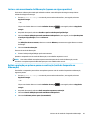 53
53
-
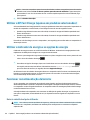 54
54
-
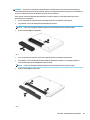 55
55
-
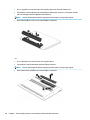 56
56
-
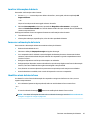 57
57
-
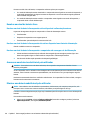 58
58
-
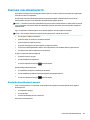 59
59
-
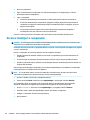 60
60
-
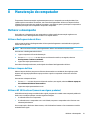 61
61
-
 62
62
-
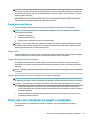 63
63
-
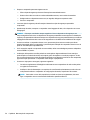 64
64
-
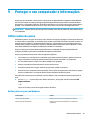 65
65
-
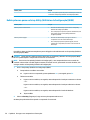 66
66
-
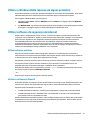 67
67
-
 68
68
-
 69
69
-
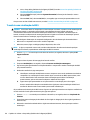 70
70
-
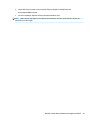 71
71
-
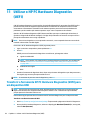 72
72
-
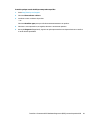 73
73
-
 74
74
-
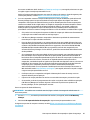 75
75
-
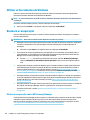 76
76
-
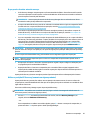 77
77
-
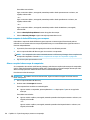 78
78
-
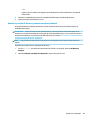 79
79
-
 80
80
-
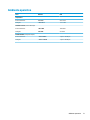 81
81
-
 82
82
-
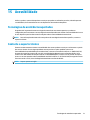 83
83
-
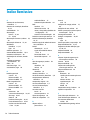 84
84
-
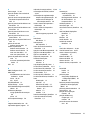 85
85
-
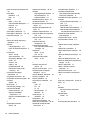 86
86
Artigos relacionados
-
HP ENVY 13-d000 Notebook PC Manual do usuário
-
HP OMEN Laptop PC - 17-w033dx (ENERGY STAR) Manual do usuário
-
HP 14-aq000 Notebook PC series Manual do usuário
-
HP OMEN 15-ax216ur Laptop PC Manual do usuário
-
HP x2 10-p000 Notebook PC Manual do usuário
-
HP Pavilion 12-b000 x2 Detachable PC Manual do usuário